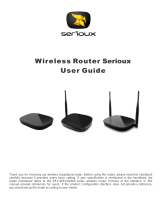Pagina se încarcă...

84
ROMÂNĂ
Router wireless 11N 300M
Capitolul 1: Introducere
1.1 Indicator LED şi descrierea porturilor
Panou frontal şi display al indicatorului LED
Descrierea indicatoarelor LED de pe panoul frontal: (de la stânga la dreapta)
POWER (ALIMENTARE ELECTRICITATE)
Atunci când beculeţul verde rămâne aprins, acesta indică că cablul pentru alimentarea cu electricitate
este conectat adecvat.
SYS (SISTEM)
Atunci când beculeţul verde se aprinde intermitent, acesta indică că sistemul funcţionează în mod
adecvat.
WPS
Atunci când beculeţul se aprinde intermitent, acesta indică că dispozitivul comunică cu clientul în modul
WPS.
WLAN
Indicator LED al semnalului wireless. Atunci când beculeţul verde se aprinde intermitent, acesta indică că
funcţia wireless este activată.
LAN (4, 3, 2, 1)
Indicator LED al reţelei locale prin cablu. Dacă beculeţul rămâne aprins, acesta indică că dispozitivul este
conectat la dispozitivul Ethernet; aprinderea intermitentă indică că dispozitivul transmite şi / sau primeşte
date.
WAN
Indicatorul reţelei de zonă mare. Dacă beculeţul rămâne aprins, acesta indică funcţia wireless a
router-ului.
Display-ul panoului din spate:
Panoul din spate: (de la stânga la dreapta)
POWER (ALIMENTARE ELECTRICITATE)
Fişa jack este destinată conectării adaptorului pentru curentul electric. Vă rugăm să utilizaţi adaptorul de
curent electric 9V CC furnizat.
WAN
Un port Ethernet 100Mbps care poate fi conectat cu un MODEM, Switch, Router şi alte dispozitive Ethernet la
DSL MODEM, MODEM prin cablu şi ISP (provider de Internet) pentru conexiunea la Internet.
LAN (1, 2, 3, 4)
4 porturi Ethernet 10/100Mbps pot fi conectate cu switch Ethernet, router Ethernet şi card NIC.
RESET (RESETARE)
Butonul de resetare a sistemului. Apăsaţi acest buton timp de 7 secunde, iar setările configurate în cadrul
acestui dispozitiv vor fi anulate şi se va reveni la setările default, din fabrică.

85
WPS
Apăsaţi-l timp de 1 secundă, iar funcţia WPS va fi activată şi indicatorul WPS se va aprinde intermitent.
Capitolul 2: Instalarea hardware-ului
2.1 Modul de instalare a router-ului
Vă rugăm să utilizaţi adaptorul de curent electric furnizat pentru a alimenta cu electricitate router-ul.
IMPORTANT: Utilizarea unui adaptor de curent electric diferit ar putea conduce la deteriorări şi ar putea face
garanţia acestui dispozitiv nulă. Vă rugăm să conectaţi port-ul LAN al router-ului la adaptorul de reţea de la
computer-ul dvs. cu ajutorul unui cablu. Vă rugăm să conectaţi cablul dvs. de bandă largă furnizat de ISP-ul
dvs. la portul WAN. Introduceţi CD-ul furnizat în drive-ul CD-ROM-ului, faceţi dublu click pe icoana „Setup”
(Instalare) şi urmaţi instrucţiunile pentru finalizarea instalării. Sau, puteţi accesa website-ul router-ului pentru
a-l configura. (Pentru mai multe detalii, vă rugăm consultaţi Capitolul 3.)
Capitolul 3: Modul de logare la router
3.1 Modul de setare a configurărilor de reţea
1. Pe desktop-ul computerului dvs., faceţi click dreapta pe „My Network Places” (Locurile mele din reţea) şi
selectaţi „Properties” (Proprietăţi).
2. Faceţi click dreapta pe „Local Area Network Connection” (Conexiune la Reţeaua Locală) şi selectaţi
„Properties” (Proprietăţi).
3. Selectaţi „Internet Protocol (TCP/IP)” (Protocol Internet (TCP / IP) şi faceţi click pe „Properties” (Proprietăţi).
4. - Selectaţi „Obtain an IP address automatically” (Obţinerea automată a unei adrese IP) şi „Obtain DNS
server address automatically” (Obţinerea automată a unei adrese de server). Click pe „OK” pentru a salva
configurările.
- Sau selectaţi „Use the following IP address” (Utilizaţi următoarea adresă IP) şi introduceţi adresa IP,
Subnet mask şi Default gateway după cum urmează: IP Address (Adresa IP): 192.168.0.XXX: (XXX este
un număr de la 2 la 254), Subnet Mask: 255.255.255.0., Gateway: 192.168.0.1. Trebuie să introduceţi
neapărat adresa server-ului DNS furnizată de ISP-ul dvs. Altfel, puteţi utiliza codul default gateway al
router-ului ca server proxy DNS. Click pe „OK” pentru a salva configurările.
3.2 Logare la router
1. Pentru a accesa interfaţa de Internet a router-ului, deschideţi un browser web, cum ar fi Internet Explorer
sau Firefox,
şi introduceţi adresa IP
default a router-ului, http://192.168.0.1. Apăsaţi pe „Enter”
(Introducere).
2. Introduceţi „admin” (Administrator) în căsuţele pentru User Name (Numele utilizatorului) şi Password
(Parolă). Click pe „OK”.
Setări default
Adresa IP 192.168.0.1
Parola Admin (Administrator)
SSID KONIG
Mod securitate Disable (Dezactivat)
Mod wireless b/g/n Mixd Mode (Mod combinat b/g/n)
Canal Autoselect (Selectare automată)
Fus orar
Setări WPS Enable (Activat)
Denumirea dispozitivului UPNP
11N Wireless Broadband Router
(Router bandă largă wirless 11N)
Producător UPNP KONIGELECTRONIC

86
Denumirea modelului UPNP CMP-WNROUT41
Numărul modelului UPNP V 1.0
Viteza raportată a reţelei UPNP 300Mbps
Adresa dispozitivului UPNP http://192.168.0.1
UPNP Disable (Dezactivat)
Capitolul 4: Ghid pentru instalare rapidă
4.1 Etape de instalare
Acesta este „Welcome to Setup Wizard” (Bun venit în etapele de instalare) pentru configurarea rapidă a
router-ului dvs. Click pe „Next” (Următorul).
În această pagină, selectaţi un mod al conexiunii la Internet pe care îl utilizaţi. Dacă nu sunteţi sigur, apăsaţi
butonul „Detect” (Detectare) sau contactaţi-vă Provider-ul de Internet şi faceţi click pe „Next” (Următorul).
Dial-up virtual ADSL (prin PPPoE)
Introduceţi Contul şi Parola furnizate de ISP-ul dvs. şi faceţi click pe „Next” (Următorul).
IP dinamic (prin DHCP)
Dacă modul dvs. de conectare este IP dinamic, înseamnă că adresa dvs. IP se modifică de fiecare dată când
vă conectaţi la Internet. Nu trebuie să introduceţi informaţiile ca în cazul altor moduri. Click pe „Next”
(Următorul) şi „Save” (Salvaţi) pentru a finaliza setările.
IP static
În această fereastră, introduceţi informaţiile adresei reţelei dvs. obţinute de la ISP-ul dvs. în căsuţele IP
Address (Adresa IP), Subnet Mask, Gateway şi Primary DNS server (server primar DNS) şi faceţi click pe
„Next” (Următorul).
L2TP
Cereţi ISP-ului dvs. informaţiile cerute în fereastră.
Capitolul 5: Setări avansate
5.1 Setări LAN
Setările LAN sunt destinate parametrilor fundamentali TCP / UP ai porturilor LAN.
IP Address (Adresa IP): Adresa IP a LAN-ului router-ului (nu adresa IP a PC-ului dvs.). 192.168.0.1 este
codul default, din fabrică.
Subnet Mask: Aceasta indică codul subnet mask a router-ului pentru cuantificarea dimensiunii reţelei.
255.255.255.0 este codul default, din fabrică.
IMPORTANT:
Odată ce aţi modificat adresa IP, trebuie să o reţineţi pentru următoarea logarea utilitară pe Internet.
5.2 Setările WAN
După ce aţi selectat tipul conexiunii ISP din „Setup Wizard” (Kit instalare) şi doriţi să modificaţi setările conexe,
puteţi modifica şi configura setările detaliate aici.
IP static
Dacă IP-ul static este ales ca mod de conectare, puteţi modifica următoarele informaţii privitoare la adresă.
IP Address (Adresa IP): Introduceţi aici adresa IP WAN furnizată de ISP-ul dvs.
Subnet Mask: Introduceţi aici WAN Subnet Mask.
Gateway: Introduceţi aici WAN Gateway.
Primary DNS Server (Server primar DNS)
: Introduceţi aici codul Primary DNS server de ISP-ul dvs.
Secondary DNS Server (Server secundar DNS): Introduceţi codul pentru DNS secundar.

87
Capitolul 6: Setări wireless
6.1 Setări de bază
Enable Wireless (Activare wireless): Verificaţi pentru activarea caracteristicilor wireless ale router-ului;
debifaţi pentru dezactivarea acestora.
Network Mode (Mod reţea): Selectaţi un mod din următoarele. Modul default este modul 11b/g/n.
Main SSID (SSID principal): SSID (Cod Identificare Set Serviciu) este denumirea unică a reţelei wireless.
Acest dispozitiv are două SSID-uri şi SSID principal este necesar.
Minor SSID (SSID minor): Acesta este opţional.
Broadcast (SSID): Selectaţi „Enable” (Activare) pentru a activa SSID-ul dispozitivului care va fi vizibil
pentru clienţii wireless. Setarea default este activată.
MBSSID AP Isolation (Izolare MBSSID AP): O caracteristică de control a accesului pe baza adresei
wireless MAC. Atunci când această caracteristică este activată, clienţii wireless conectaţi la acelaşi SSID
nu pot comunica unul cu celălalt.
AP Isolation (Izolare AP): O caracteristică de controlul accesului pe baza SSID. Atunci când această
caracteristică este activată, fiecare dintre clienţii dvs. wireless se va afla în propria reţea virtuală şi aceştia
nu vor putea să
comunice între ei. Atunci când această caracteristică este activată, clienţii wireless
conect
aţi la SSID Minor şi SSID Principal nu pot comunica unul cu celălalt, ceea ce poate asigura un grad
mare de siguranţă reţelei wireless.
Channel (Canal): Specifică canalul real (de la 1 la 13\Auto) al reţelei wireless.
Extension Channel (Canal Extindere): Pentru a majora randamentul de date al reţelei wireless, gama
canalului extindere este utilizat în modul 11n.
Channel Bandwidth (Lăţimea de bandă a Canalului): Selectaţi lăţimea de bandă a canalului pentru a
îmbunătăţi performanţele wireless. Atunci când reţeaua are 11b/g şi 11n clienţi, puteţi selecta 40M; atunci
când se află într-o reţea 11n, selectaţi 20/40M pentru a-i îmbunătăţi randamentul.
6.2 Setări de securitate wireless
Acestea sunt utilizate pentru a configura setările de securitate ale reţelei AP. Aici sunt prezentate şase (dintre
cele 10) metode de criptare cele mai obişnuite, inclusiv Mixed WEP, WPA-personal, WPA-enterprise,
WPA2-personal, WPA2- enterprise, etc.
6.2.1 Mixed WEP
WEP (Wired Equivalent Privacy – Protejare Echivalentă Cablu), o metodă de criptare fundamentală, criptează,
de obicei, datele wireless prin utilizarea unei serii de coduri digitale (64 bits sau 128 bits în lungime). Prin
utilizarea aceloraşi coduri pentru fiecare dintre dispozitivele dvs. wireless, puteţi împiedica dispoz
itivele
wireless neautorizate de la monitorizarea transmisiunilor dvs. sau de la utilizarea resurselor dvs. wireless.
Selectaţi Mixed WEP pentru a intra în următoarea fereastră:
Select SSID (Selectare SSID): Selectaţi SSID (SSID Principal sau SSID Minor) pentru a configura
setările de securitate din meniul care se desfăşoară în jos.
Security Mode (Mod Securitate): Din meniul ce se desfăşoară în jos, selectaţi modurile de criptare
pentru securitate corespunzătoare.
WEP Key1~4: Setaţi codul WEP cu formatul ASCII şi Hex. Puteţi introduce codul ASCII (5 sau 13
caractere ASCII. Caracterele nepermise ca „/” nu sunt acceptate.) sau 10/26 caractere.
Default Key (Cod default): Selectaţi un cod din cele patru coduri configurate spre a fi cel disponibil în
prezent.
6.2.2 WPA-Personal
WPA (Wi-Fi Protected Access, Acces Protejat Wi-Fi), un standard Wi-Fi, este o schemă de criptare wireless
mai recentă, creată pentru a îmbunătăţi caracteristicile de securitate ale WEP. Acesta utilizează tipuri de
criptare mai puternice (cum ar fi TKIP [Temporal Key Integrity Protocol, Protocolul Integrităţii Codului

88
Temporal] sau AES [Advanced Encryption Standard, Standard Avansat de Criptare]) şi poate modifica
codurile dinamic, pentru fiecare dispozitiv wireless autorizat.
Select SSID (Selectare SSID): Selectaţi SSID (SSID Principal sau SSID Minor) pentru a configura
setările de securitate din meniul care se desfăşoară în jos.
WPA Algorithms (Algoritme WPA): Furnizează TKIP [Temporal Key Integrity Protocol] sau AES
[Advanced Encryption Standard]. Modul default este TKIP.
Pass Phrase (Parola): Introduceţi caracterele criptate cu caractere 8-63 ASCII.
Key Renewal Interval (Interval de Reînnoire Code): Setaţi perioada de reînnoire cod.
6.2.3 WPA2- Personal
WPA2 (Wi-Fi Protected Access version 2 - Acces Protejat Wi-Fi, versiunea 2) furnizează o securitate mai
mare decât WEP (Wireless Equivalent Privacy) şi WPA (Wi-Fi Protected Access).
Select SSID (Selectare SSID): Selectaţi SSID (SSID Principal sau SSID Minor) pentru a configura
setările de securitate din meniul care se desfăşoară în jos.
WPA Algorithms (Algoritme WPA): Furnizează TKIP [Temporal Key Integrity Protocol] sau AES
[Advanced Encryption Standard]. Modul default este TKIP.
Pass Phrase (Parola): Introduceţi caracterele criptate cu caractere 8-63 ASCII.
Key Renewal Interval (Interval de Reînnoire Code): Setaţi perioada de reînnoire cod.
6.2.4 WPA- Enterprise
Acest mod de securitate este utilizat atunci când un server RADIUS este conectat la dispozitiv. Selectaţi
„WPA-Enterprise” din meniul care se desfăşoară în jos pentru a intra în următoarea fereastră:
Select SSID (Selectare SSID): Selectaţi SSID (SSID Principal sau SSID Minor) pentru a configura
setările de securitate din meniul care se desfăş
oară în jos.
WP
A Algorithms (Algoritme WPA): Furnizează TKIP [Temporal Key Integrity Protocol] sau AES
[Advanced Encryption Standard]. Modul default este TKIP.
Key Renewal Interval (Interval de Reînnoire Code): Setaţi perioada de reînnoire cod.
Radius Server (Server Radius): Introduceţi adresa IP a serverului Radius.
Radius Server port (Portul Serverului Radius): Introduceţi portul de autentificare a serverului Radius.
Portul default este 1812.
Shared Secret (Secret partajat): Introduceţi codul partajat pentru serverul de autentificare, cu 8~63
ASCII caractere.
Session Timeout (Expirare timp Sesiune): Perioada intervalului de autentificare între AP şi serverul de
autentificare.
6.2.5 WPA2-Enterprise
Acest mod de securitate se bazează pe serverul de autentificare Radius şi metoda de criptare WPA2. WPA2
este utilizat atunci când un server RADIUS este conectat la dispozitiv. Selectaţi „WPA2-Enterprise” din meniul
care se desfăşoară în jos pentru a intra în următoarea fereastră:
Select SSID (Selectare SSID): Selectaţi SSID (SSID Principal sau SSID Minor) pentru a configura
setările de securitate din meniul care se desfăşoară în jos.
WPA Algorithms (Algoritme WPA): Furnizează TKIP [Temporal Key Integrity Protocol] sau AES
[Advanced Encryption Standard]. Modul default este TKIP.
Key Renewal Interval (Interval de Reînnoire Code): Setaţi perioada de reînnoire cod.
Radius Server (Server Radius): Introduceţi adresa IP a serverului Radius.
Radius Server port (Portul Serverului Radius): Introduceţi portul de autentificare a serverului Radius.
Portul default este 1812.
Shared Secret (Secret p
artajat): Introduceţi codul partajat pentru serverul de autentificare, cu 8~63
ASCII caractere.

89
Session Timeout (Expirare timp Sesiune): Perioada intervalului de autentificare între AP şi serverul de
autentificare. Valoarea default este 3600s.
6.2.6 802.1X
Acest mod de securitate este utilizat atunci când un server RADIUS este conectat la dispozitiv. 802.1x, un tip
de protocol de autentificare pe bază de port, este un tip şi o strategie de autentificare pentru utilizatori. Portul
poate fi un port fizic sau un port logic (cum ar fi VLAN). Pentru utilizatorii LAN wireless, un port este doar un
canal. Scopul final al autentificării 802.11x este de a verifica dacă portul poate fi utilizat. Dacă portul este
autentificat cu succes, puteţi deschide acest port care va permite tuturor mesajelor să fie transmise. Dacă
portul nu este autentificat cu succes, puteţi menţine acest port „disabled” (dezactivat), ceea ce va permite
doar ca mesajele protocolului de autentificare 802.1x să fie transmise. Selectaţi „802.1x” din meniul de
desfăşurare în jos pentru a intra în următoarea fereastră:
Select SSID (Selectare SSID): Selectaţi SSID (SSID Principal sau SSID Minor) pentru a configura
setările de securitate din meniul care se desfăşoară în jos.
WEP: Click pe „Enable/Disable” (Activare / Dezactivare) pentru a activa sau dezactiva algoritmul WEP.
Radius Server (Server Radius): Introduceţi adresa IP a serverului Radius.
Radius Server port (Portul Serverului Radius): Introduceţi portul de autentificare a serverului Radius.
Portul default este 1812.
Shared Secret (Secret partajat): Introduceţi codul partajat pentru serverul de autentificare, cu 8~63
ASCII caractere.
Session Timeout (Expirare timp Sesiune): Perioada intervalului de autentificare între AP şi serverul de
autentificare. Valoarea default este 3600s.
6.4 Setări WPS
WPS (Wi-Fi Protected Setting – Setare Protejată Wi-Fi) poate fi utilizat pentru a stabili rapid ş
i uşor
conexiunea dintre clienţii reţelei wireless şi dispozitiv prin intermediul c
onţinuturilor criptate. Utilizatorii vor
introduce doar un cod PIN sau vor apăsa pe butonul WPS de pe panou pentru a-l configura fără selectarea
manuală a unei metode de criptare şi a codurilor secrete. În meniul „Wireless settings” (Setări wireless), faceţi
click pe „WPS settings” (Setări WPS) pentru a intra în următoarea secţiune.
WPS settings (Setări WPS): Pentru a activa sau dezactiva funcţia WPS. Setarea default este „disable”
(dezactivat).
WPS mode (Modul WPS): Furnizează două moduri: PBC (Push-Button Configuration – Configurare
Apăsare Buton) şi codul PIN.
PBC: Selectaţi PBC sau apăsaţi butonul WPS de pe panoul frontal al dispozitivului timp de aproximativ o
secundă (Apăsaţi butonul timp de aproximativ o secundă şi indicatorul WPS se va aprinde intermitent
timp de 2 minute, ceea ce înseamnă că WPS este activat. În timp ce acesta se aprinde intermitent, puteţi
activa un alt dispozitiv pentru implementarea negocierii WPS/PBC între acestea. După două minute,
indicatorul WPS se va opri, ceea ce înseamnă că conexiunea WPS este finalizată. Dacă mai mulţ
i clienţi
sunt adăugaţi, repet
aţi etapele de mai sus. În prezent, WPS acceptă accesul unui număr de până la 32
clienţi.)
PIN: Dacă această opţiune este activată, trebuie să introduceţi codul PIN al unui client wireless în câmp şi
să păstraţi acelaşi cod în cadrul clientului WPS.
6.5 Setări WDS
WDS (Wireless Distribution System – Sistemul de Distribuţie Wireless) este utilizat pentru a extinde zona de
acoperire wireless. Acest router asigură trei moduri: Lazy (Lent), Bridge (Punte) şi Repeater (Repetare).
Lazy (Lent): În acest mod, dispozitivul conectat poate fi în modul Bridge sau Repeater şi poate intra BSSID-ul
router-ului pentru a stabili conexiunea.

90
Bridge (Punte): Puteţi conecta wireless două sau mai multe reţele prin cablu prin intermediul acestui mod. În
acest mod, trebuie să adăugaţi adresa wireless MAC a dispozitivului de conectare în tabelul adresei AP MAC
a router-ului sau să selectaţi una din tabelul de scanare.
Repeater Mode (Mod Repetare): În acest mod, adăugaţi adresa MAC opusă în fiecare tabel al adresei AP
MAC manual sau prin intermediul scanner-ului pentru a mări şi extinde proporţia wireless.
Capitolul 7: Server DHCP
7.1 Setări DHCP
DHCP (Dynamic Host Control Protocol – Protocolul de Control Host Dinamic) repartizează o adresă IP
computerelor din reţeaua LAN / privată. Atunci când activaţi Serverul DHCP, Serverul DHCP va aloca automat
o adresă IP neutilizată din gama adreselor IP către computerul care o cere, în vederea activării „Obtain an IP
Address Automatically” (Obţinerea Automată a unei Adrese IP). Astfel, este necesară specificarea începerii şi
finalizării adresei din gama Adreselor.
DHCP Server (Server DHCP): Activaţi checkbox pentru a activa serverul DHCP.
IP Address Start/End (Iniţiere / Terminare Adresă IP): Introduceţi gama adresei IP pentru distribuţia
serverului DHCP.
Lease Time (Timp de acordare): Durata perioadei de acordare adresă IP.
Capitolul 8: Upgradare Firmware
8.1 Router-ul asigură upgradarea firmware-ului prin click pe „Upgrade” (Upgradare) după căutarea pachetului
de upgradare firmware pe care îl puteţi descărca de pe www.nedis.nl
Browse (Căutare): Faceţi click pe acest buton pentru selectarea fişierului de upgradare.
Upgrade (Upgradare): Faceţi click pe acest buton pentru a începe procesul de upgradare. După ce
upgradarea este finalizată, Router-ul se va reboot-a automat.
8.2 Reboot-area Router-ului
Reboot-area Router-ului face ca setările configurate să intre în vigoare sau instalează Router-ul din nou, dacă
setările au eşuat.
8.3 Modificarea parolei
Această secţiune este destinată setării unui nou nume de utilizator şi unei noi parole pentru a vă securiza mai
bine router-ul şi reţeaua.
User Name (Nume de utilizator): Introduceţi un nou nume de utilizator pentru dispozitiv.
Old Password (Parola veche): Introduceţi parola veche.
New Password (Parola nouă): Introduceţi o parolă nouă.
Re-enter to Confirm (Reintroduceţi parola pentru confirmare): Reintroduceţi parola nouă pentru a o
confirma.
8.4 Delogare
După ce aţi terminat setările în tot
alitate, click pe „Yes” (Da) din pagina de delogare pentru a vă deloga de la
pagina de gestionare web.
Modul de instalare şi configurare a unui ruter cu un modem prin cablu sau ADSL
Atenţie!
Urmaţi aceşti paşi fără a omite niciunul
1. Opriţi modemul (deconectaţi-l de la alimentarea electrică principală).
2. Opriţi PC-ul/laptopul.
3. Conectaţi ieşirea LAN a modemului prin cablul LAN la portul albastru al ruterului.

91
4. Conectaţi unul dintre porturile galbene prin cablul LAN la PC/laptop.
5. Acum, porniţi modemul şi aşteptaţi să se conecteze complet (această fază poate dura puţin).
6. Porniţi ruterul şi aşteptaţi cel puţin 30 de secunde.
7. Porniţi PC-ul/laptopul şi aşteptaţi să intre complet în sistem.
8. Deschideţi browserul şi navigaţi la adresa http://192.168.0.1.
9. Introduceţi-vă numele şi parola (ambele sunt implicit: admin).
10. Navigaţi la Setup Wizzard (Asistent de configurare) şi faceţi clic pe Auto Detect (Autodetectare).
11. Acum, faceţi clic pe Next (Următorul), iar în următorul ecran, pe Apply (Aplicare).
12.Navigaţi la meniul WLAN settings (Setări WLAN) şi asiguraţi-vă că Enable Wireless (Activare wireless)
este bifat.
13. Aici puteţi configura denumirea reţelei (SSID) şi canalul.
14. Navigaţi la submeniul Security Settings (Setări de securit
ate) şi selectaţi tipul de securitate. Vă
recomandăm să selectaţi întotdeauna Mixed WPA/WPA2 – Personal (WPA/WPA2 mixt - personal).
15. Selectaţi WPA Algorithms (Algoritmi WPA) ca TKIP&AES.
16. Schimbaţi parola din câmpul Pass Phrase. Vă recomandăm să selectaţi o parolă solidă, care să fie
alcătuită din litere, numere şi chiar şi 1 sau mai multe caractere speciale.
17. Clic pe Apply (Aplicare) pentru a stoca datele.
18. Ieşiţi din ecranul browserului; setările dvs. pentru reţeaua wireless şi de securitate au fost realizate. Ca
alternativă, puteţi deconecta cablul dintre ruter şi PC/laptop pentru a realiza o conexiune wireless (dacă
PC-ul/laptopului este prevăzut cu un receptor wireless).
Măsuri de siguranţă:
Pentru a se reduce pericolul de electrocutare, acest produs va fi
desfăcut NUMAI de către un tehnician avizat, când este necesară
depanarea. Deconectaţi produsul de la priza de reţea sau alte
echipamente în cazul apari
ţ
iei unei probleme. Nu expune
ţ
i produsul
apei sau umezelii.
Întreţinere:
Curăţarea trebuie făcută cu o cârpă uscată. Nu folosiţi solvenţi sau agenţi de curăţare abrazivi.
Garanţie:
Nu oferim nicio garanţie şi nu ne asumăm niciun fel de responsabilitate în cazul schimbărilor sau modificărilor
aduse acestui produs sau în cazul deteriorării cauzate de utilizarea incorectă a produsului.
Generalităţi:
- Designul şi specificaţiile produsului pot fi modificate fără o notificare prealabilă.
- Toate siglele mărcilor şi denumirile produselor sunt mărci comerciale sau mărci comerciale înregistrate ale
proprietarilor de drept şi prin prezenta sunt recunoscute ca atare.
- Acest manual a fost conceput cu atenţie. Cu toate acestea, nu se pot oferi drepturi pe baza sa. König
Electronic nu acceptă răspunderea pentru nicio eroare din acest manual sau consecinţele ce decurg din
acestea.
- Păstraţi acest manual şi ambalajul pentru consultări ulterioare.
Atenţie:
Pe acest produs se află acest marcaj. Acesta semnifică faptul că produsele electrice şi electronice nu
trebuie eliminate odată cu gunoiul menajer. Aceste produse au un sistem separat de colectare.
1/118